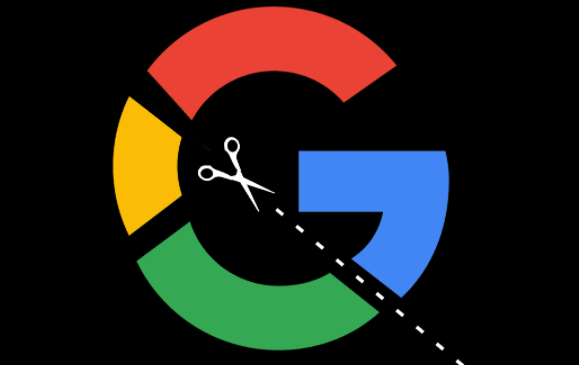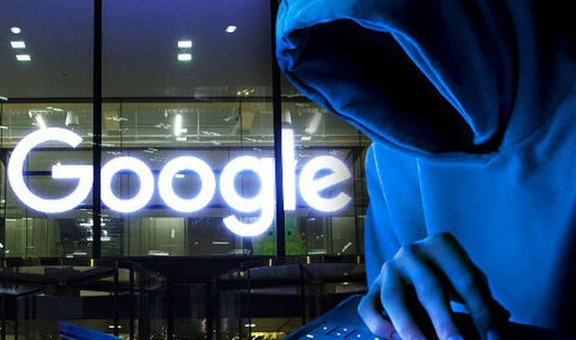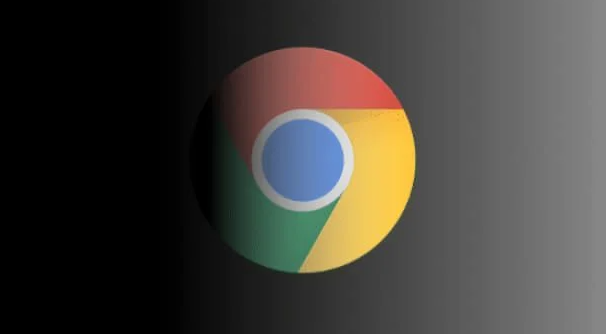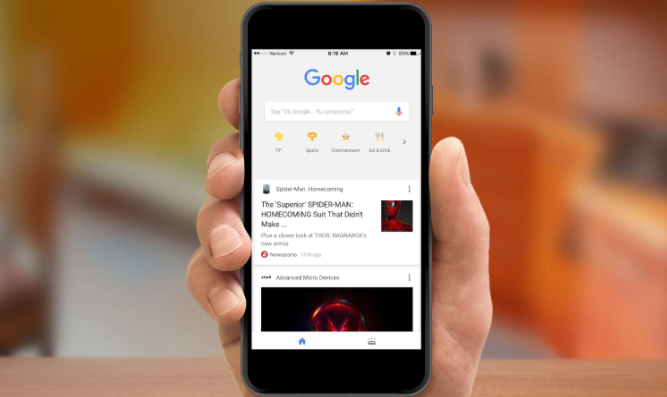您的位置:首页 > Chrome浏览器插件使用记录查看方法
Chrome浏览器插件使用记录查看方法
时间:2025-07-26
来源:Chrome浏览器官网
详情介绍
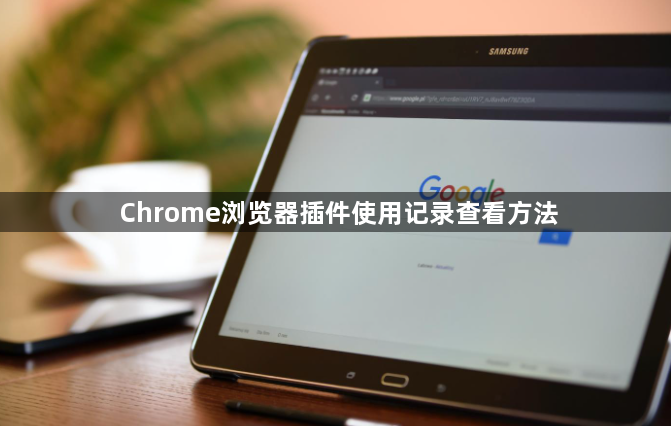
1. 通过浏览器扩展程序页面查看:点击浏览器右上角的三个垂直点(也称为“汉堡菜单”),这是Chrome的菜单按钮。在展开的菜单中,找到并点击“更多工具”。在下拉菜单中,点击“扩展程序”,这将打开一个新的标签页,显示您所有已安装的插件列表。在这个页面上,您可以看到每个插件的名称、类型(生产/开发)、权限以及一个简单的开关来启用或禁用插件。某些插件允许您进一步配置其设置。点击插件名称下方的“详细信息”链接,可以访问更多关于该插件的信息和设置选项。在“扩展程序”页面,您可以一次性查看和管理所有插件的状态,包括它们的版本信息和最后更新时间。
2. 借助特定插件查看:例如Better History插件,若有条件,可直接在谷歌Chrome商店下载安装,若无法访问Chrome商店,可在其他正规插件下载站下载Better History插件的安装包,解压后将crx文件安装到谷歌浏览器上。安装完成后,点击工具栏上的该插件按钮,可打开以日期、时间进行分组的Chrome历史记录列表,默认显示当日的浏览网页。想查看其他日期的历史记录,可点击上方的日历选项框中的具体日期,右侧即显示出该天访问过的网站列表。还能输入关键词或网址进行搜索查询,并且可对历史记录进行删除等管理操作。
请注意,以上内容仅供参考,具体使用时请根据实际情况进行调整。
继续阅读